在日常工作和学习中,我们经常会遇到需要将多个PDF文件合并成一个文件的情况,以便更好地管理和分享。今天,将为大家详细介绍5种实用的方法,能够一键合并多个PDF文件,有需要的小伙伴快来一起学习下吧。
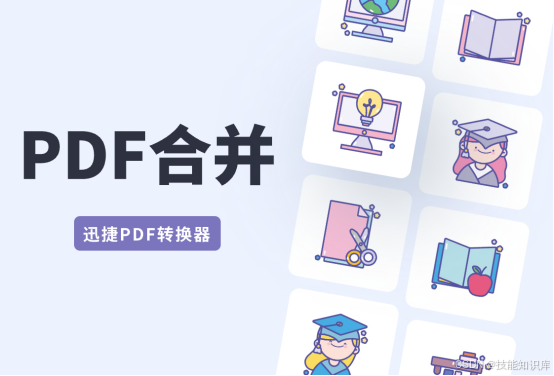
方法一:迅捷PDF转换器
这是一款功能丰富的文档处理软件,不仅支持PDF转Word、Excel、PPT等多种格式,还具备PDF合并、分割、加密、翻译等高级功能。其界面简洁,操作简单,适合各类人群使用。
功能特色
支持批量转换,提高处理效率。
转换速度快,保持原文件排版。
提供多种PDF编辑功能,如加密、水印等。
操作步骤:
1、在电脑中打开软件,点击上方的“PDF操作”,在左侧选择“PDF合并”,然后就可以将需要合并的PDF文件上传进来。
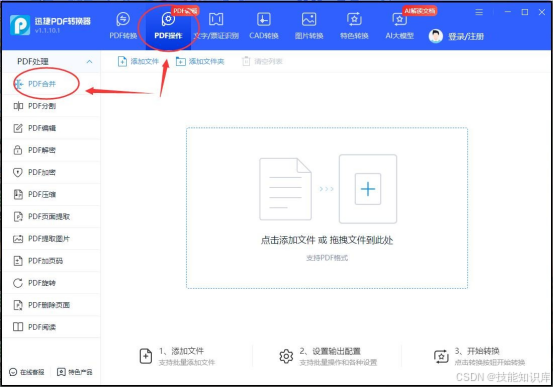
2、文件添加进来后,就可以点击页面右下角的“开始合并”,这些文件就会在几秒钟内合并成一个PDF文件啦,非常的简单快速。
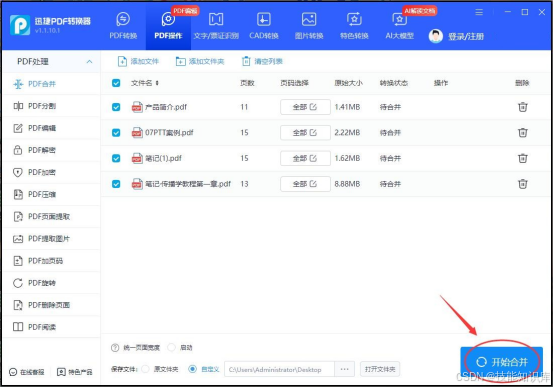
方法二:在线合并
在线转换工具无需安装软件,只需在浏览器中输入网址即可使用,如方法一的工具就具有在线网站,即——“迅捷PDF在线转换器”,支持多种文件格式的转换和编辑,包括PDF合并。这种方式适合临时需求或不想安装额外软件的用户。
功能特色
无需安装,随用随走。
支持多种文件格式转换。
界面简洁,操作便捷。
操作步骤:
1、在浏览器中搜索并访问该网站,点击展开上方的“文档处理”,选择里面的“PDF合并”选项,接着就可以将PDF文件添加进来。
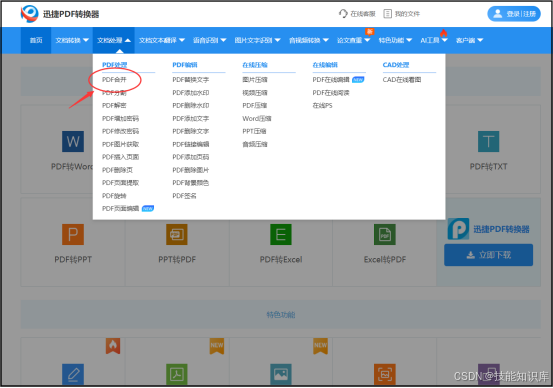
2、文件添加进来后,可以在下方设置文件合并后的名称,然后点击右侧“开始合并”,等待合并完成后,将PDF文件下载保存下来就可以使用啦。
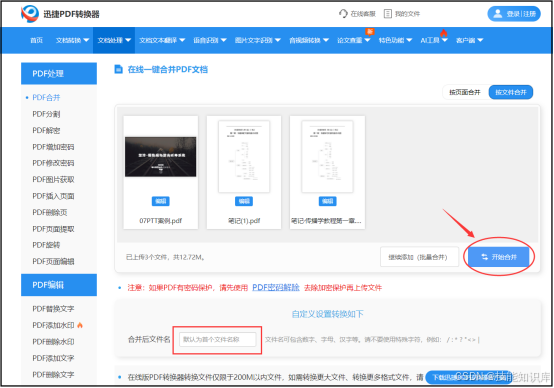
方法三:WPS
这是一款集文档编辑、演示、表格处理于一体的办公软件,不仅支持常见的文档格式,还具备PDF转换和编辑功能,满足用我们样化的需求。
功能特色
功能全面,支持多种文档格式的编辑和转换。
界面友好,操作简便。
提供云存储和协作功能,方便团队工作。
操作步骤:
1、将PDF文件使用WPS打开,然后点击页面的左上角的“拆分合并”,选择里面的“合并文档”选项。
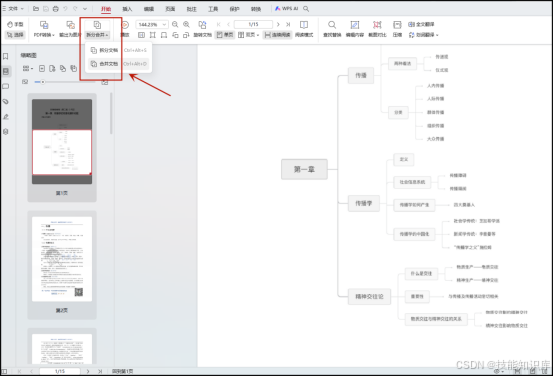
2、在弹出的操作窗口中,可以添加PDF文件,并且可以设置合并的页面以及合并后的文件输出名称,最后点击右下角的“开始合并”,PDF文件就会合并成功啦。
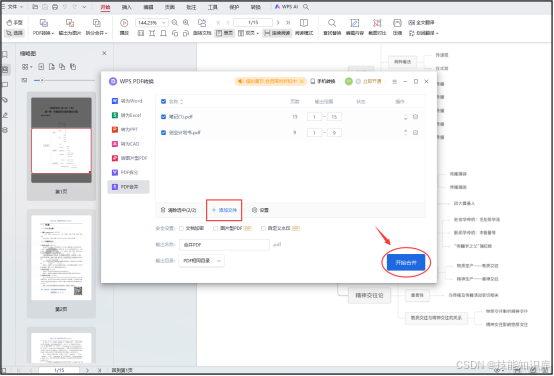
方法四:嗨动PDF编辑器
这是一款专业的PDF编辑工具,提供丰富的PDF编辑功能,包括文本编辑、图片插入、页面合并与拆分等,满足用户对PDF文件的深度编辑需求。
功能特色
强大的PDF编辑能力,支持直接修改PDF文本和图片。
提供页面合并、拆分、旋转等多种编辑功能。
界面直观,操作便捷。
操作步骤:
1、在电脑中将软件打开,点击左侧的“PDF处理”,在里面选择“PDF合并”选项,接着就可以将需要合并的PDF文件添加进来。
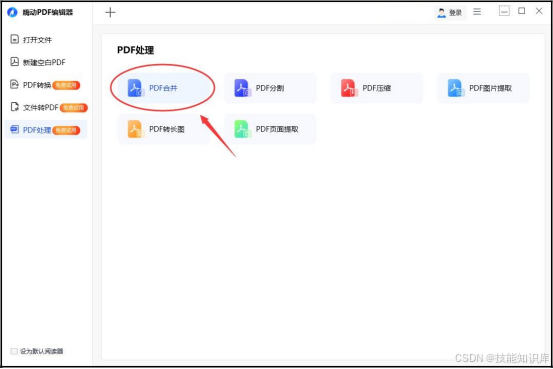
2、文件添加进来后,可以在下方设置文件合并后的名称,然后点击右下角的“开始合并”,稍等片刻后,文件就会合并成一个PDF文件啦。
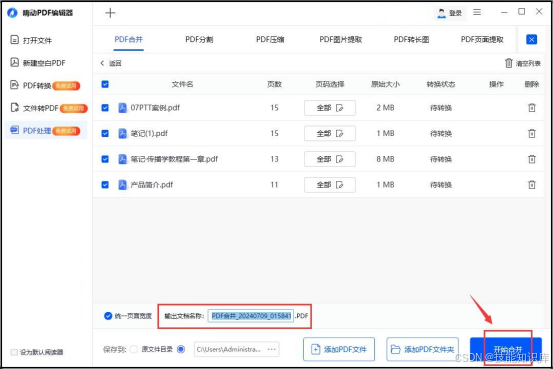
方法五:全能PDF转换助手
这是一款功能强大的PDF处理软件,支持PDF与多种格式之间的转换,同时提供PDF编辑、合并、分割等多种高级功能。其批量处理能力尤为出色,适合需要处理大量PDF文件的用户。
功能特色
支持批量转换和编辑,提高工作效率。
提供丰富的PDF编辑功能,满足用户多样化需求。
界面友好,操作简便。
操作步骤:
1、将软件打开,点击页面中的“PDF合并”选项,然后将需要合并的PDF文件全部添加进来。
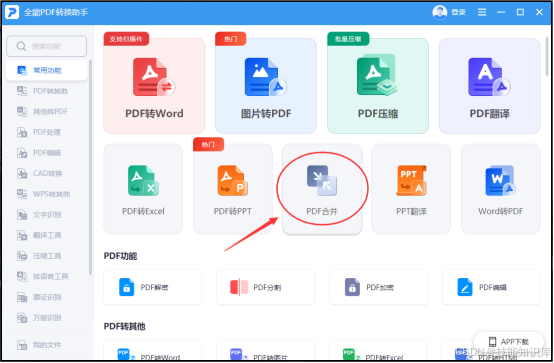
2、文件添加进来后,就可以在下方设置文件合并后的输出名称,最后点击右下角的“开始合并”选项,这些PDF文件就会在几秒钟内合并成一个PDF文件啦。
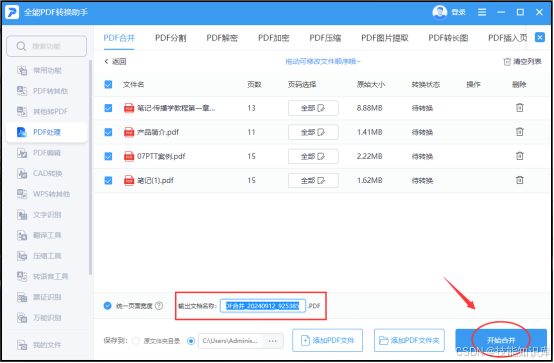
以上就是给大家分享的几种非常简单有效的PDF文件合并方法啦,无论是使用专业的PDF处理软件、在线转换工具还是常用的办公软件WPS,都能轻松实现PDF文件的合并。选择适合自己的方法,提高工作效率,让文档处理变得更加简单快捷。





















 5708
5708

 被折叠的 条评论
为什么被折叠?
被折叠的 条评论
为什么被折叠?








